Resumen de IA verificado ◀▼
Use la clasificación inteligente para detectar automáticamente la intención, el tono y el idioma en los tickets de soporte. Esta función enriquece los tickets con información útil que ayuda a priorizarlos y desviarlos con eficacia. Configure las opciones de intención, tono e idioma para adaptar el sistema a sus necesidades. Y optimice los flujos de trabajo con predicciones de IA que, al facilitar la administración, el desvío y el análisis, mejoren los tiempos de respuesta y la satisfacción del cliente.
La clasificación inteligente utiliza inteligencia artificial (IA) para analizar automáticamente nuevos tickets de soporte y predecir la intención, el tono y el idioma del cliente, a la vez que enriquece los tickets con detalles necesarios, como los nombres de productos.
Esta información le ayudará a identificar y mostrar contexto útil acerca de los tickets entrantes. Además, puede mejorar los flujos de trabajo incorporando detecciones de IA para redireccionar, desviar y priorizar con mayor precisión los tickets.
A continuación se describe el proceso que deben seguir los administradores para configurar las opciones de detección de intención, tono e idioma de la clasificación inteligente. Para configurar la detección de entidades, consulte Detección de información única en los tickets con entidades.
En este artículo se tratan los siguientes temas:
- Comprender la clasificación inteligente
- Configurar las opciones de intención para la clasificación inteligente
- Configurar las opciones de tono para la clasificación inteligente
- Configurar las opciones de idioma para la clasificación inteligente
- Próximos pasos
Artículos relacionados:
Comprender la clasificación inteligente
Cuando está activada la clasificación inteligente, el modelo de aprendizaje automático de Zendesk genera predicciones automáticas sobre los tickets. Luego, estas se agregan como nuevos campos personalizados a los tickets para indicar de qué trata el ticket, qué idioma se utilizó y qué tono se puede percibir en la actitud del cliente. Además, se generan etiquetas relacionadas que simplifican la creación de flujos de trabajo automatizados, vistas e informes y ayudan a los agentes y administradores a manejar con mayor eficiencia y priorizar las solicitudes de soporte.
Comprender los campos de clasificación inteligente
Cuando se activa la clasificación inteligente, el sistema agrega nuevos campos personalizados a sus tickets que el modelo de aprendizaje automático de Zendesk se encarga de rellenar con predicciones prediseñadas:
-
Intención: una predicción sobre el contenido del ticket. La predicción se hace en función del texto del primer mensaje en el ticket. Si se ha configurado para ello, la intención se actualiza cada vez que el usuario final responde.
Los posibles valores de intención se pueden ver en la página Intenciones. El modelo de intención de Zendesk incluye intenciones para todos los sectores admitidos. Su cuenta tiene acceso a intenciones y casos de uso relevantes según los datos de conversación del ticket.
- Idioma: una predicción del idioma en que se ha escrito el ticket. Para ver los posibles valores, abra la página Idioma en el Centro de administración. Para el campo Idioma, la clasificación inteligente puede detectar aproximadamente 150 idiomas distintos.
-
Tono: una predicción de cómo se siente el cliente respecto a su solicitud, es decir, si tiene una impresión positiva o negativa. Los valores posibles son Muy positivo, Positivo, Neutro, Negativo y Muy negativo. La predicción se hace en función del texto del primer mensaje en el ticket. Si se ha configurado para ello, el tono se actualiza cada vez que el usuario final responde.
La clasificación inteligente está calibrada específicamente para la atención al cliente. Eso quiere decir que no se asigna un tono negativo a un ticket solo porque un cliente tiene un problema con su pedido, no puede encontrar la información que necesita o se encuentra en alguna otra situación de índole “negativa”. Lo que hace el modelo es analizar el tono partiendo de la premisa de que el cliente contacta al servicio de atención al cliente porque tiene un problema que necesita resolver.
Además, cada uno de estos campos cuenta con otro campo de confianza relacionado para indicar el grado de fiabilidad de la predicción. El modelo de aprendizaje automático de Zendesk se encarga de rellenar estos campos según el contenido del primer mensaje que acompaña a un ticket cuando se envía. Los agentes pueden actualizar los valores de campo si es necesario.
Comprender las etiquetas de clasificación inteligente
Cuando se rellenan los campos de intención, tono e idioma, también se agregan etiquetas automáticamente al ticket para ayudarle a crear vistas, disparadores, automatizaciones e informes. Estas etiquetas reflejan los valores de los campos de intención, idioma y tono, y están estructuradas de esta manera:
- intent__valor del campo Intención
- language__valor del campo Idioma
- sentiment__valor del campo Tono
Cuando se crean reglas de negocio, se puede usar el valor de campo o la etiqueta, según lo que sea más fácil. Por ejemplo, al crear un disparador con varias intenciones, es más fácil usar etiquetas porque se pueden agregar más rápido que tener que agregar condiciones separadas para distintos valores de campo.
Configurar las opciones de intención para la clasificación inteligente
Las intenciones predicen de qué trata cada ticket. Las opciones de intención se configuran en el Centro de administración.
La detección de la intención está activada de manera predeterminada. Si desea desactivarla, consulte Desactivar la detección de intención.
Para configurar las opciones de intención
- En el Centro de administración, haga clic en
 IA en la barra lateral y luego seleccione Clasificación inteligente > Intención.
IA en la barra lateral y luego seleccione Clasificación inteligente > Intención. - Haga clic en Administrar configuración.
- Para actualizar la intención del ticket en función del último mensaje del usuario final en una conversación, haga clic en la casilla de verificación bajo Detección dinámica.
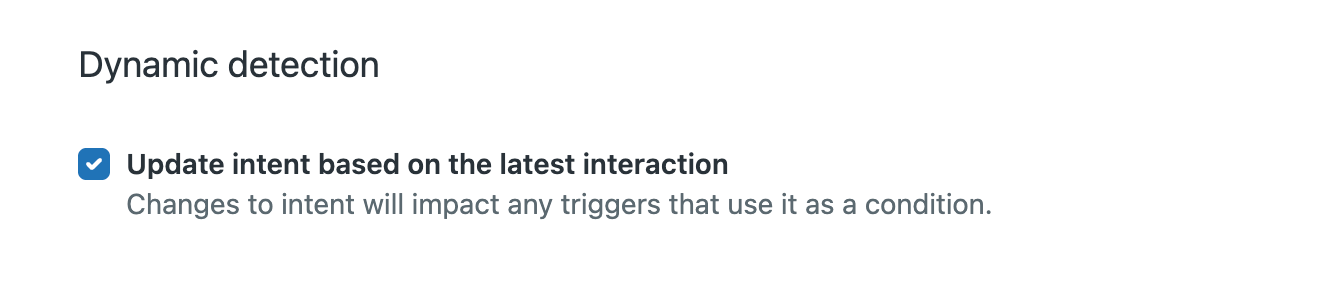
La detección dinámica se aplica solamente a los nuevos tickets creados después de activar esta opción.
- Bajo Canales, configure los canales cuyas intenciones desea detectar:
- En Correo electrónico y otros canales asíncronos, haga clic en el menú desplegable y seleccione o deseleccione los canales.
Los canales Formulario Web, Correo electrónico y Servicio web (API) están seleccionados de manera predeterminada. Si crea tickets a través de integraciones de canales, seleccione Mensajería por redes sociales.
- Para los canales de Mensajería, haga clic en el menú desplegable y luego seleccione o deseleccione los canales.
Los canales de Web Widget, WhatsApp y Facebook Messenger están seleccionados de manera predeterminada.
Con solo seleccionar uno de estos canales: Web Widget, SDK para iOS, SDK para Android o Mensajería nativa, se seleccionan los cuatro canales al mismo tiempo.
- Seleccione la casilla de verificación Voz para detectar la intención en las transcripciones posteriores a las llamadas.

Debe activarse la transcripción de las llamadas y las transcripciones deben mostrarse en los tickets para que la intención se pueda detectar en el canal de voz.
- En Correo electrónico y otros canales asíncronos, haga clic en el menú desplegable y seleccione o deseleccione los canales.
- Para excluir los tickets de correo electrónico y mensajería de la detección de intenciones, haga clic en la casilla de verificación bajo Condiciones de exclusión.

- Haga clic en Guardar.
Configurar las opciones de tono para la clasificación inteligente
El tono es una predicción de cómo se siente el usuario respecto a su solicitud. Las opciones de tono se configuran en el Centro de administración.
La predicción del tono está activada de manera predeterminada. Si desea desactivarla, consulte Desactivar la predicción de tono.
Para configurar las opciones de tono
- En el Centro de administración, haga clic en
 IA en la barra lateral y luego seleccione Clasificación inteligente > Tono.
IA en la barra lateral y luego seleccione Clasificación inteligente > Tono. - Haga clic en Administrar configuración.
- Para actualizar el tono del ticket en función del último mensaje del usuario final en una conversación, seleccione la casilla de verificación bajo Detección dinámica.
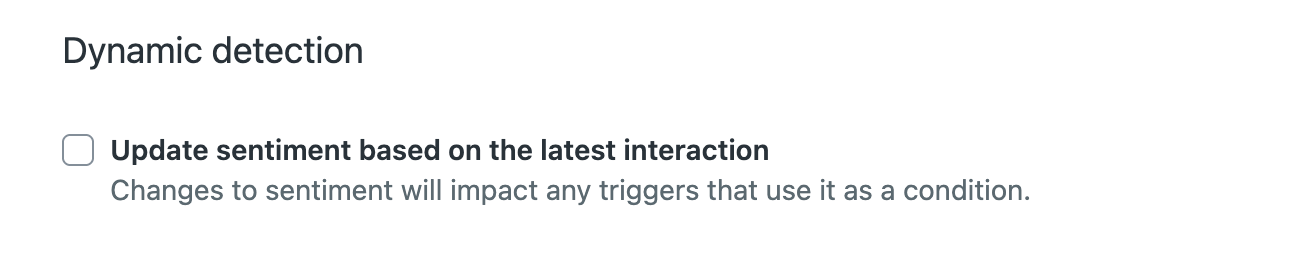
La detección dinámica se aplica solamente a los nuevos tickets creados después de activar esta opción.
- Bajo Canales, configure los canales cuyos tonos desea predecir:
- En Correo electrónico y otros canales asíncronos, haga clic en el menú desplegable y seleccione o deseleccione los canales.
Los canales Formulario Web, Correo electrónico y Servicio web (API) están seleccionados de manera predeterminada. Si crea tickets a través de integraciones de canales, seleccione Mensajería por redes sociales.
- Para los canales de Mensajería, haga clic en el menú desplegable y luego seleccione o deseleccione los canales.
Los canales de Web Widget, WhatsApp y Facebook Messenger están seleccionados de manera predeterminada.
Con solo seleccionar uno de estos canales: Web Widget, SDK para iOS, SDK para Android o Mensajería nativa, se seleccionan los cuatro canales al mismo tiempo.
- Seleccione la casilla de verificación Voz para detectar la intención en las transcripciones posteriores a las llamadas.

Debe activarse la transcripción de las llamadas y las transcripciones deben mostrarse en los tickets para que el tono se pueda detectar en el canal de voz.
- En Correo electrónico y otros canales asíncronos, haga clic en el menú desplegable y seleccione o deseleccione los canales.
- Para excluir los tickets de correo electrónico y mensajería de la predicción de tono, haga clic en la casilla de verificación bajo Condiciones de exclusión.

- Haga clic en Guardar.
Configurar las opciones de idioma para la clasificación inteligente
El idioma es una predicción del idioma en que se ha escrito el ticket. Las opciones de detección de idioma se configuran en el Centro de administración.
La detección del idioma está activada de manera predeterminada. Si desea desactivarla, consulte Desactivar la detección de idioma.
Para configurar las opciones de idioma de la clasificación inteligente
- En el Centro de administración, haga clic en
 IA en la barra lateral y luego seleccione Clasificación inteligente > Idioma.
IA en la barra lateral y luego seleccione Clasificación inteligente > Idioma. - Haga clic en Administrar configuración.
- Bajo Canales, configure los canales cuyos idiomas desea detectar:
- En Correo electrónico y otros canales asíncronos, haga clic en el menú desplegable y seleccione o deseleccione los canales.
Los canales Formulario Web, Correo electrónico y Servicio web (API) están seleccionados de manera predeterminada. Si crea tickets a través de integraciones de canales, seleccione Mensajería por redes sociales.
- Para los canales de Mensajería, haga clic en el menú desplegable y luego seleccione o deseleccione los canales.
Los canales de Web Widget, WhatsApp y Facebook Messenger están seleccionados de manera predeterminada.
Con solo seleccionar uno de estos canales: Web Widget, SDK para iOS, SDK para Android o Mensajería nativa, se seleccionan los cuatro canales al mismo tiempo.
- Seleccione la casilla de verificación Voz para detectar la intención en las transcripciones posteriores a las llamadas.

Debe activarse la transcripción de las llamadas y las transcripciones deben mostrarse en los tickets para que el idioma se pueda detectar en el canal de voz.
- En Correo electrónico y otros canales asíncronos, haga clic en el menú desplegable y seleccione o deseleccione los canales.
- Para excluir los tickets de correo electrónico y mensajería de la detección de idioma, seleccione la casilla de verificación bajo Condiciones de exclusión.

- Haga clic en Guardar.
Próximos pasos
- Crear entidades que detecten información única en los tickets.
- Crear intenciones personalizadas que adapten la clasificación inteligente a las necesidades específicas de su negocio.
- Configurar cómo se muestran las predicciones de la clasificación inteligente a los agentes, con el objeto de aumentar su productividad.
- Crear vistas para los tickets clasificados automáticamente. Muestre los tickets basados en predicciones de IA (como las relativas a la intención y el tono) para que los equipos sepan enseguida en qué asuntos especializados o prioritarios deberían centrarse. De este modo, los tickets se administran mejor y se agilizan los tiempos de respuesta.
- Seleccionar un método de desvío de tickets clasificados automáticamente. Utilice los datos de la clasificación inteligente para asignar tickets automáticamente a los agentes o equipos indicados. Por ejemplo, desvíe los tickets urgentes o de tono negativo al servicio de soporte prioritario, o dirija los problemas relacionados con determinados productos a los expertos correspondientes. Así, los tickets se resuelven antes y de manera más precisa.
- Usar los paneles de análisis prediseñados para analizar el rendimiento de la clasificación inteligente. Obtenga información práctica que revele cómo las predicciones generadas por IA están mejorando el manejo de tickets. Monitoree las tendencias relacionadas con el tono del cliente, las intenciones que más se repiten y la distribución de idiomas para mejorar constantemente los flujos de trabajo y la satisfacción del cliente.